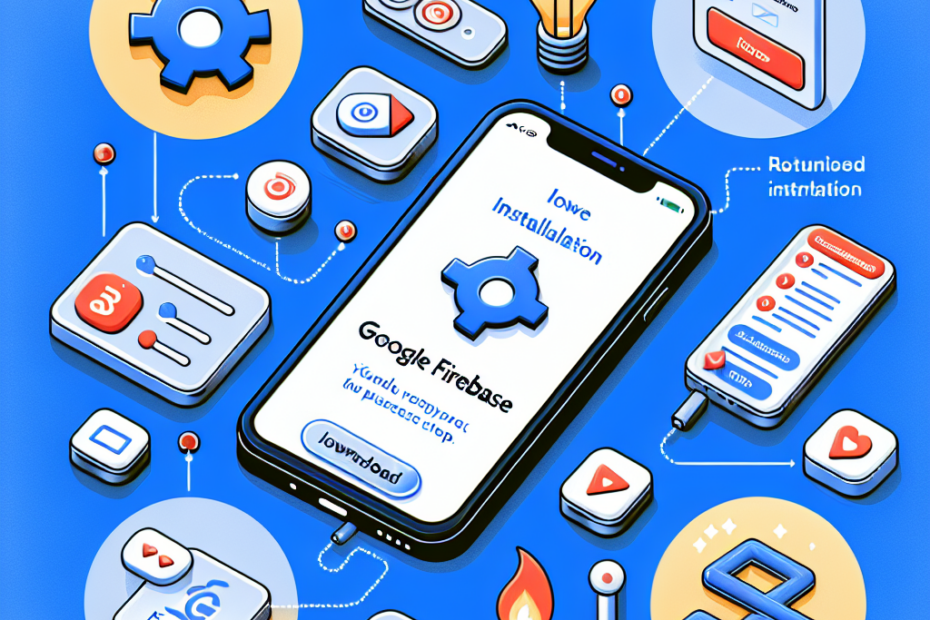Tutorial de instalação do Google Firebase no iOS
O Google Firebase é uma plataforma poderosa que oferece diversas ferramentas e serviços para desenvolvimento de aplicativos móveis. Ele foi projetado para facilitar a criação e gerenciamento de aplicativos, fornecendo recursos como autenticação de usuários, armazenamento em nuvem, análise de dados, mensagens em tempo real e muito mais.
Neste tutorial, você aprenderá como instalar e configurar o Google Firebase em um aplicativo iOS. Vamos abordar os passos necessários para iniciar um projeto no Firebase Console, instalar os SDKs do Firebase e realizar a configuração básica para conectar o seu aplicativo ao Firebase.
Configurando um projeto no Firebase Console
O primeiro passo para utilizar o Google Firebase em um aplicativo iOS é criar um projeto no Firebase Console. Siga as instruções abaixo para configurar o seu projeto:
1. Acesse o Firebase Console (console.firebase.google.com) e faça login com sua conta do Google.
2. Clique no botão “Adicionar projeto” e forneça um nome para o seu projeto, juntamente com uma ID exclusiva (bundle ID) para o projeto iOS.
3. Selecione o país/região do projeto e clique em “Continuar”.
4. Na próxima página, habilite o Firebase Analytics, se desejar acompanhar o uso do seu aplicativo. Em seguida, clique em “Criar projeto” para criar o projeto no Firebase Console.
Instalando o SDK do Firebase no iOS
Agora que o projeto foi configurado no Firebase Console, vamos instalar os SDKs necessários no aplicativo iOS. Siga as etapas abaixo:
1. Abra o seu projeto Xcode e vá para o diretório do projeto.
2. Abra o arquivo Podfile e adicione as seguintes dependências:
“`
pod ‘Firebase/Core’
pod ‘Firebase/Database’
pod ‘Firebase/Auth’
“`
Certifique-se de que a plataforma do seu aplicativo iOS tenha sido definida corretamente para a versão mínima suportada pelo Firebase SDK.
3. Salve o arquivo Podfile e execute o comando `pod install` no Terminal para instalar as dependências.
Configurando o Firebase no aplicativo
Agora que o SDK do Firebase está instalado no seu aplicativo iOS, você precisa configurar o Firebase para fazer a conexão correta com o projeto criado no Firebase Console. Siga as etapas abaixo:
1. Abra o arquivo AppDelegate.swift do seu projeto iOS.
2. Importe o módulo do Firebase adicionando a seguinte linha no início do arquivo:
“`swift
import Firebase
“`
3. Adicione o seguinte código no método `application(_:didFinishLaunchingWithOptions:)`:
“`swift
FirebaseApp.configure()
“`
Certifique-se de que esse código seja adicionado antes da linha `return true`.
4. Com isso, a configuração básica do Firebase está concluída e o Firebase já está pronto para ser usado no seu aplicativo iOS.
Utilizando os recursos do Firebase
Agora que o Firebase está instalado e configurado no seu aplicativo iOS, você pode começar a utilizar os recursos oferecidos pelo Firebase. Abaixo, vamos ver como utilizar dois dos recursos mais populares: autenticação de usuários e armazenamento em nuvem.
Autenticação de usuários
O Firebase Authentication permite que você adicione recursos de autenticação de usuários ao seu aplicativo iOS de forma fácil e segura. Siga as etapas abaixo para utilizar a autenticação de usuários no Firebase:
1. Importe o módulo do Firebase Authentication adicionando a seguinte linha no início do arquivo onde você deseja utilizar a autenticação:
“`swift
import FirebaseAuth
“`
2. Utilize os métodos fornecidos pelo Firebase Authentication para criar contas de usuários, autenticar usuários existentes, redefinir senhas, entre outros. Aqui está um exemplo de como criar uma nova conta de usuário:
“`swift
Auth.auth().createUser(withEmail: email, password: password) { (user, error) in
if let error = error {
print(“Erro ao criar conta de usuário: \(error.localizedDescription)”)
} else {
print(“Conta de usuário criada com sucesso!”)
}
}
“`
Armazenamento em nuvem
O Firebase Storage permite que você armazene e compartilhe arquivos, como imagens, vídeos e muito mais, de forma segura e escalável. Siga as etapas abaixo para utilizar o armazenamento em nuvem no Firebase:
1. Importe o módulo do Firebase Storage adicionando a seguinte linha no início do arquivo onde você deseja utilizar o armazenamento:
“`swift
import FirebaseStorage
“`
2. Utilize os métodos fornecidos pelo Firebase Storage para fazer o upload de arquivos, obter URLs para os arquivos e controlar as permissões de acesso aos arquivos. Aqui está um exemplo de como fazer o upload de uma imagem:
“`swift
if let imageData = image.pngData() {
let storageRef = Storage.storage().reference().child(“images”)
let uploadTask = storageRef.child(“image.png”).putData(imageData, metadata: nil) { (metadata, error) in
if let error = error {
print(“Erro ao fazer o upload da imagem: \(error.localizedDescription)”)
} else {
print(“Upload da imagem concluído!”)
}
}
}
“`
Conclusão
Neste tutorial, você aprendeu como instalar e configurar o Google Firebase no seu aplicativo iOS. Você viu como configurar um projeto no Firebase Console, instalar os SDKs necessários no aplicativo iOS e realizar a configuração básica para conectar o seu aplicativo ao Firebase. Além disso, você também aprendeu como utilizar recursos populares do Firebase, como autenticação de usuários e armazenamento em nuvem.
Agora você está pronto para dominar o Firebase e aproveitar todos os seus recursos poderosos. Esperamos que este tutorial tenha sido útil para você e que você possa criar aplicativos iOS incríveis utilizando o Google Firebase.